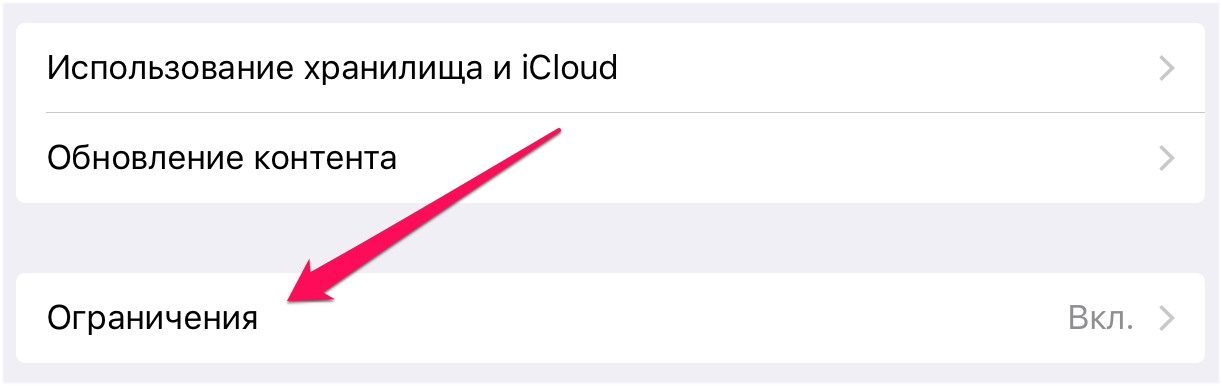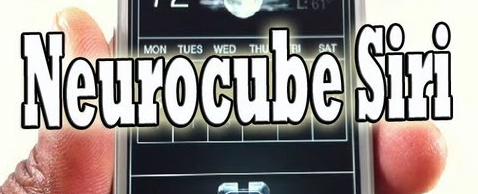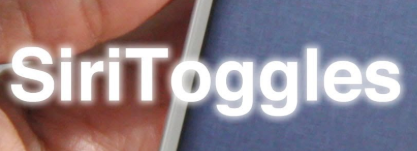Содержание
- Причины, почему Сири включается сама при подключении наушников?
- Как решить проблему?
- Как использовать Hey Siri на старых компьютерах Mac
- Принципы обучения голосового помощника
- Как обучить Siri новым навыкам?
- Использование твиков для расширения функционала
- Как сделать чтобы Сири читала текст?
- Как разговаривать с ассистентом в свободном режиме?
Причины, почему Сири включается сама при подключении наушников?
Чаще всего проблема самостоятельного включения Siri при подключении наушников к устройству вызывается неполадками именно гарнитуры. При включении ее в устройство происходит замыкание контактов, отвечающих за запуск голосового помощника, из-за чего происходят ложные срабатывания. Такое возможно, если наушники практически сломались или же расшатан гарнитурный разъем.
Как решить проблему?
Практически основным решением проблемы самостоятельного включения виртуального помощника при подключении гарнитуры решается заменой наушников. В случае, когда смена дополнительного устройства не помогает, можно попробовать просто отключить Siri, если она не является необходимой пользователю. Для этого на устройствах iPhone и iPad следует:
- Открыть меню устройства;
- Зайти в раздел «Настройки»;
- Открыть подменю «Основные»;
- Выбрать пункт «Ограничения»;
- Ввести пароль от ограничений, если пользователь уже заходил в эти настройки или ввести новый для тех, кто впервые открыл данный подраздел;
- Возле параметра «Siri и диктовка» переключить бегунок в неактивное состояние.
Это полностью выключит голосового помощника на смартфоне. Однако нужно помнить, что такой способ подходит только тем пользователям, которые не пользуются данной функцией своего устройства.
Если полное выключение голосового помощника не подходит, а смена наушников не помогла избавиться от самостоятельного включения Siri, то следует отнести телефон в ремонт, так как причина может крыться в расшатавшемся гнезде, которое постоянно задевает контакты кнопки включения виртуального ассистента.
Как использовать Hey Siri на старых компьютерах Mac
Несмотря на то, что Apple сделала функциональность Siri доступной для старых компьютеров Mac, компания не сделала функцию активации Hey Siri доступной для всех компьютеров Mac, поддерживающих Siri.
Если у вас есть старый Mac, вы бы знали, что у вас есть Siri, но у вас нет доступа к команде громкой связи Hey Siri на вашем компьютере. К счастью, у вас есть обходной путь, чтобы получить доступ к команде громкой связи Siris даже на вашем старом Mac.
Обходной путь использует функцию диктовки на вашем Mac, чтобы вы могли звонить Siri своим голосом. По сути, установив «Hey» в качестве фразы для пробуждения и «Siri» в качестве слова для вызова запуска Siri, вы можете говорить с виртуальным помощником естественным образом.
Ниже приведена многоэтапная процедура. следовать, чтобы заставить вещи работать на вашем компьютере.
Как включить Hey Siri на старых Mac
Как уже упоминалось ранее вы использовали функцию диктовки на своем Mac для активации Siri. Функция диктовки прослушает ваш голос и отправит соответствующую команду для запуска приложения Siri на вашем компьютере.
1. Убедитесь, что Siri включен на вашем компьютере, щелкнув логотип Apple в верхнем левом углу экрана и выбрав Системные настройки.
2. Нажмите на Siri и убедитесь, что опция Enable Ask Siri отмечена галочкой.
3. Вернитесь на главную панель системных настроек и выберите опцию «Клавиатура».Когда он откроется, перейдите на последнюю вкладку с надписью «Диктовка» и нажмите «Включить». Отметьте галочкой параметр «Использовать расширенную диктовку».
4. Вернитесь на главную панель «Системные настройки» и выберите «Специальные возможности». Вы найдете несколько вариантов на левой панели. Выберите тот, который говорит «Диктовка», отметьте галочкой поле «Включить фразу ключевого слова диктовки», введите «Hey» в соответствующем поле и нажмите кнопку «Команды диктовки».
5. Теперь вы добавите новую команду в функцию диктовки. Отметьте опцию «Включить расширенные команды» и нажмите на знак «+», чтобы добавить новую команду. Вам необходимо ввести следующую информацию в поля ввода.
- Когда я говорю Siri
- При использовании любого приложения
- Выполните (выберите Запустить рабочий процесс & gt, Другое и перейдите в папку «Приложения» и выберите Siri)
Когда вы ввели необходимую информацию, нажмите «Готово» внизу, чтобы сохранить вновь созданную команду. Эта недавно созданная команда будет запускать приложение Siri, когда вы говорите «Привет, Siri» на вашем Mac.
Продолжайте и говорите «Привет, Siri», и Siri запустится и будет готова помочь вам на вашем Mac. , Вы можете задать ей обычные команды Siri, и она ответит вам.
Использование других слов вызова
Конечно, вы можете настроить это и для любого другого приложения. Вместо «Siri» установите слово вызова в качестве имени приложения, которое вы хотите запустить.
Например, введите «Adobe Premiere Pro» в поле «Когда я говорю». Как и раньше: в поле «выполнить» нажмите «Выбрать — & gt, запустить рабочий процесс — & gt, другое». Выберите Adobe Premiere Pro из списка приложений.
Теперь появится сообщение «Эй, Adobe Premiere Pro» запустится. Премьера Pro. С другой стороны, заявление «Привет, Сири, запусти Adobe Premiere Pro» также сделало бы то же самое — только с интерфейсом Siri, который мы настроили ранее.
Заключение
Получение Hey Функциональность Siri на старых Mac довольно проста, благодаря встроенной функции диктовки на Mac. Мы надеемся, что приведенное выше руководство поможет вам включить эту функцию, чтобы вы могли запускать Siri с голосом на своем Mac.
Как использовать Hey Siri на старых компьютерах Mac
Просмотров сегодня: 39
Принципы обучения голосового помощника
Основной принцип обучения голосового помощника – как можно более частое общение с ним. Чем чаще пользователь обращается к ИИ с вопросами, заданиями или даже разговорами, тем лучше «умное устройство» понимает обычную речь. Кроме того, частые запросы позволяют виртуальному помощнику определить направление интересов пользователя и выдавать информацию согласно собранным данным.
Как обучить Siri новым навыкам?
На устройствах iPhone и iPad, работающих на iOS версии 12 и выше, появилась возможность создавать быстрые команды. Чтобы научить голосового помощника распознавать быстрые команды, необходимо:
- Открыть «Настройки» устройства;
- Зайти в раздел «Siri и поиск»;
- Нажать «Другие быстрые команды»;
- Выбрать один из предложенных вариантов или сделать свои действия, а затем снова зайти в быстрые команды;
- В командах выбрать только что сделанный путь или нажать на один из предложенных;
- Нажать иконку микрофона (красную кнопку) и произнести специальную команду для запуска нужной функции;
- Проверить правильность записи, при необходимости перезаписать или выбрать предложенный устройством вариант;
- Нажать «Готово».
После этого при произнесении ключевой фразы Siri запустит нужную возможность.
Использование твиков для расширения функционала
Для расширения функционала голосового помощника Siri пользователь может использовать дополнительные программы, так называемые твики, которые добавят новые возможности для управления устройством. Некоторые меняют только внешний вид, другие – добавляют многие полезные функции. Ниже будут приведены несколько твиков, работающих с Siri:
- Neurocube Siri – твик, изменяющий внешний вид. После установки Сири похвастается необычным футуристическим интерфейсом.
- SiriToggles – приложение, позволяющее расширить возможности Siri. С его помощью голосовой помощник научится включать и отключать сети Wi-Fi, интернет и Bluetooth, а также проверять уровень заряда аккумулятора.

- Hands Free Control – твик, позволяющий запустить голосового помощника голосом. Так как для стандартного вызова Сири необходимо зажать кнопку Home, то такое расширение позволит работать с ИИ смартфона не прикасаясь к устройству.
Кроме вышеперечисленных есть еще множество других, которые могут также переводить фразы, запускать приложения и совершать многие другие действия.
Как сделать чтобы Сири читала текст?
С недавних пор Siri научилась читать текст с экрана устройства, на котором работает. Чтобы запустить эту функцию, следует:
- Зайти в настройки устройства и выбрать раздел «Основные»;
- Найти подраздел «Универсальный доступ» и выбрать «Речь»;
- Перевести переключатель у пунктов «Экран вслух» и «Проговаривание» в активный режим;
- Открыть страницу с текстом, который необходимо прочитать;
- Потянуть экран двумя пальцами сверху вниз по середине до появления окна воспроизведения;
- Нажать «Запуск».
Как разговаривать с ассистентом в свободном режиме?
Для разговора с Siri на устройствах сначала необходимо включить его, зажав специальную клавишу. Чтобы начать разговор без таких дополнительных действий, пользователь может установить специальные приложения-твики, который позволят запустить голосового помощника с помощью ключевой фразы.
После запуска виртуального помощника, пользователь может задавать любые вопросы. Можно просто поболтать с ассистентом, Siri имеет чувство юмора и может саркастически ответить на любой заданный вопрос. Пример подобных команд:
- «Спой песню/колыбельную»;
- «Можно называть тебя Джарвис?»;
- «В чем смысл жизни?».
Пользователь может задавать любые вопросы или говорить что-либо, обращаясь к Сири. Тогда он может рассчитывать на практически полноценное общение с довольно ехидным виртуальным собеседником.